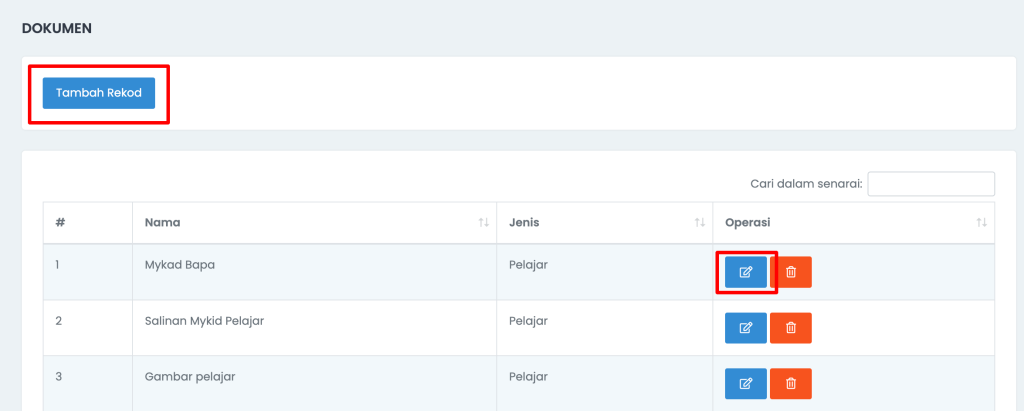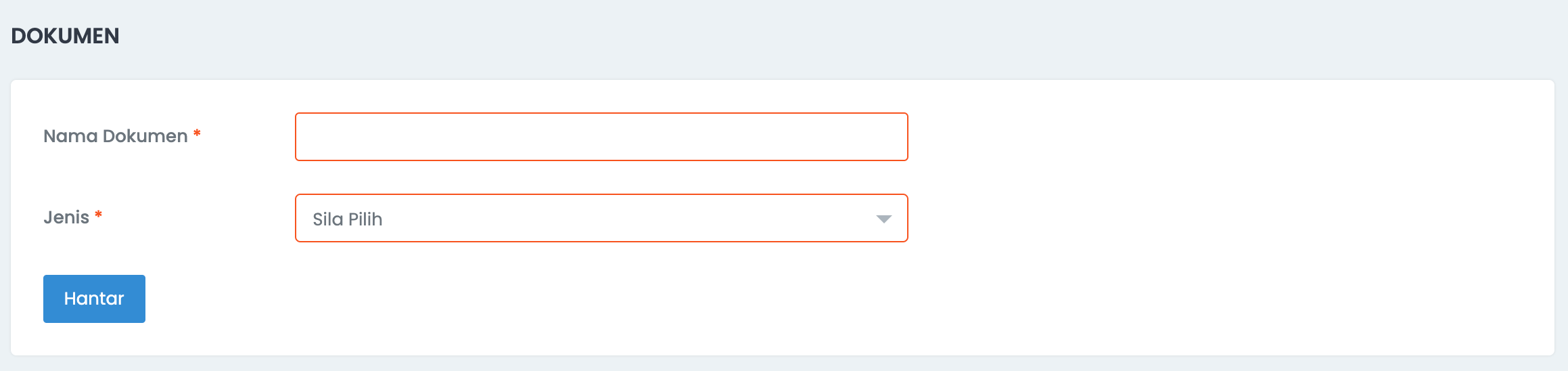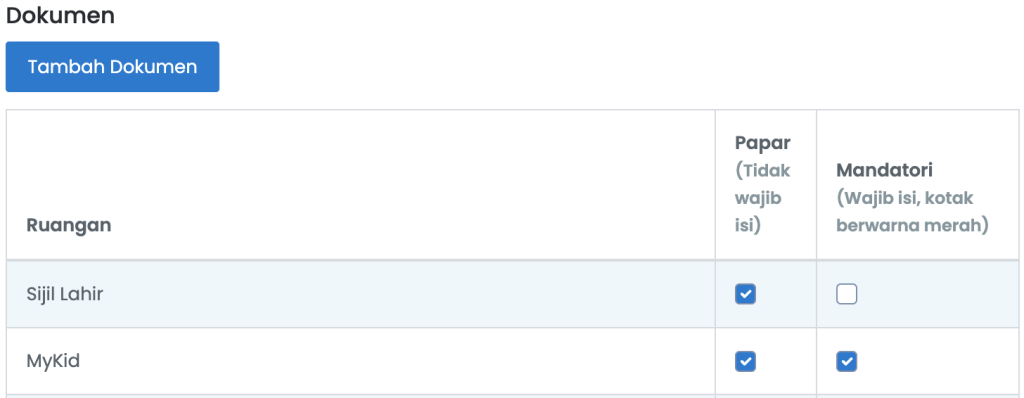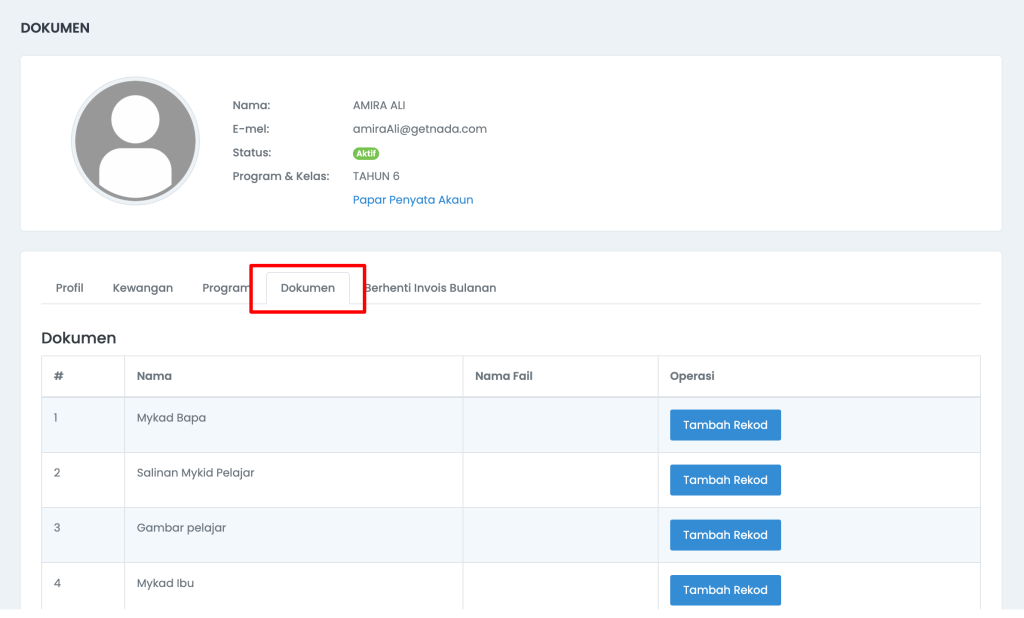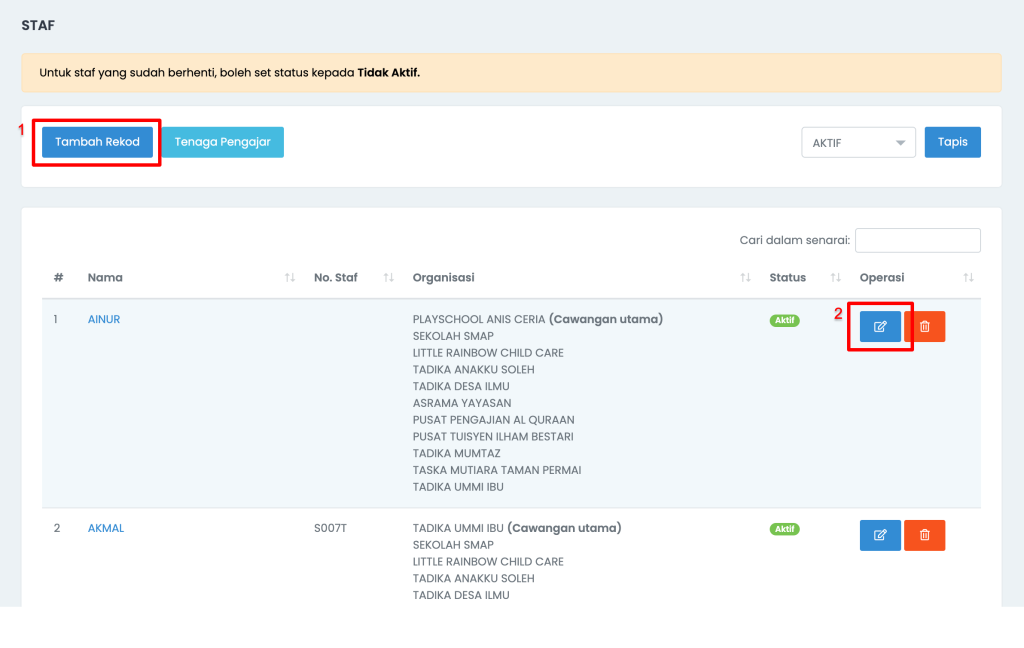Menerima bayaran melebihi jumlah invois
Terdapat kes di mana ibu bapa membayar lebih dari yuran sepatutnya. Jadi terdapat lebihan bayaran dibuat.
Sebelum ini, invois baru perlu dikeluarkan untuk menerima bayaran tersebut.
Kini anda boleh merekodkan lebihan bayaran daripada ibu bapa tanpa perlu keluarkan invois untuk bulan hadapan. Jumlah lebihan bayaran ini akan disimpan untuk ditolak kepada invois akan datang. Sama seperti kredit dari nota kredit.
Untuk merekodkan lebihan bayaran.
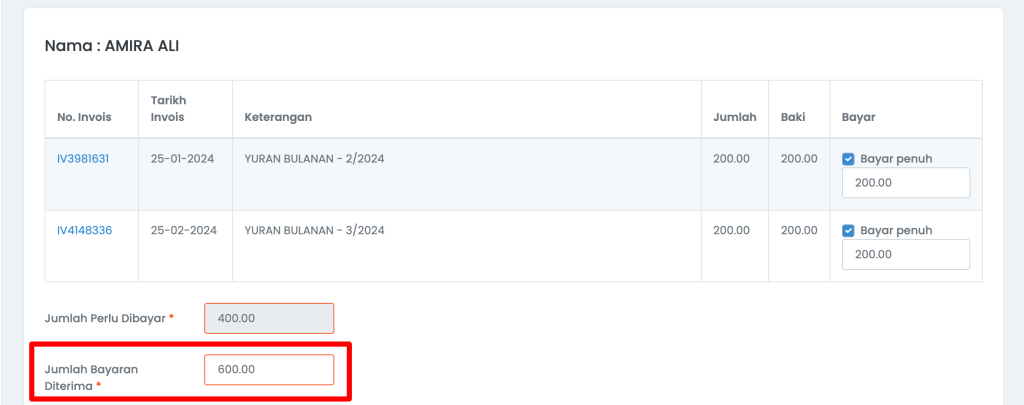
- Boleh ke menu Kewangan > Ringkasan.
- Klik butang bayar.
- Tandakan pada Invois yang hendak dibayar.
- Masukkan Jumlah bayaran diterima (kotak berwarna merah)
- “Jumlah Bayaran Diterima” adalah jumlah keseluruhan bayaran yang diterima daripada ibu bapa termasuk jumlah lebihan bayaran.
Untuk menolak jumlah lebihan bayaran bagi seorang pelajar pada masa akan datang
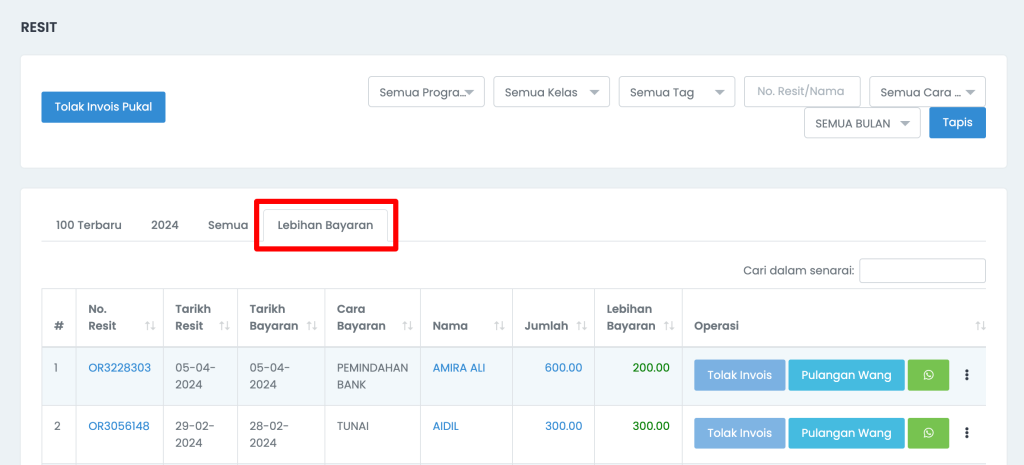
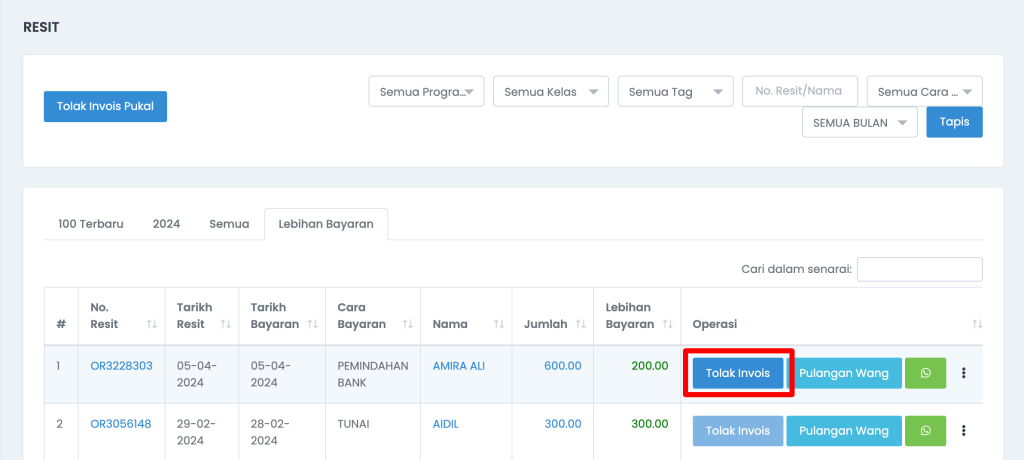
- Boleh ke menu Kewangan > Resit.
- Klik pada tab Lebihan Bayaran.
- Jika pelajar tersebut mempunyai invois boleh klik pada butang tolak invois.
- Tandakan pada invois yang ingin ditolak dengan lebihan bayaran.
- Klik butang hantar.
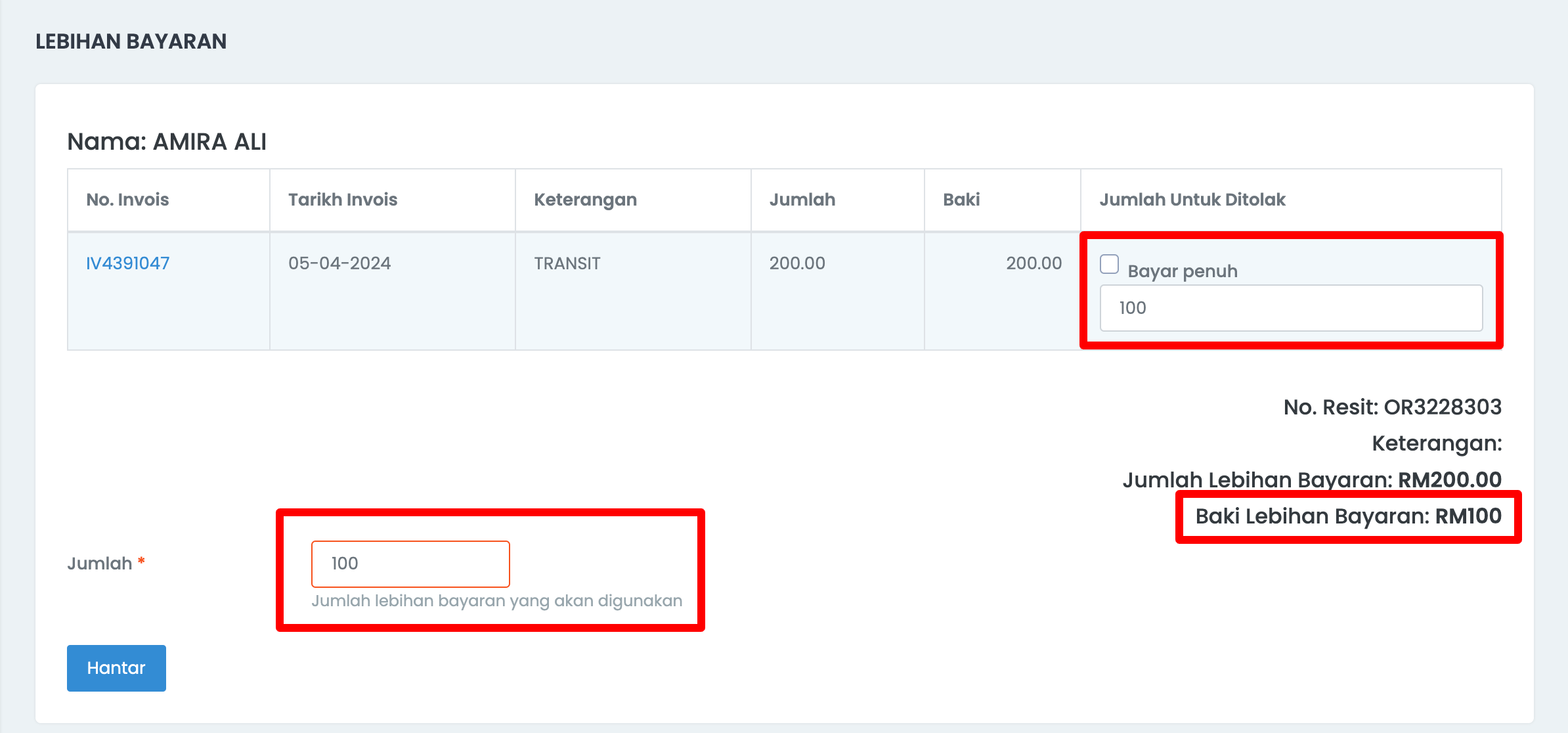
Baki lebihan bayaran juga akan dipaparkan (jika ada)
Untuk menolak lebihan bayaran secara pukal.
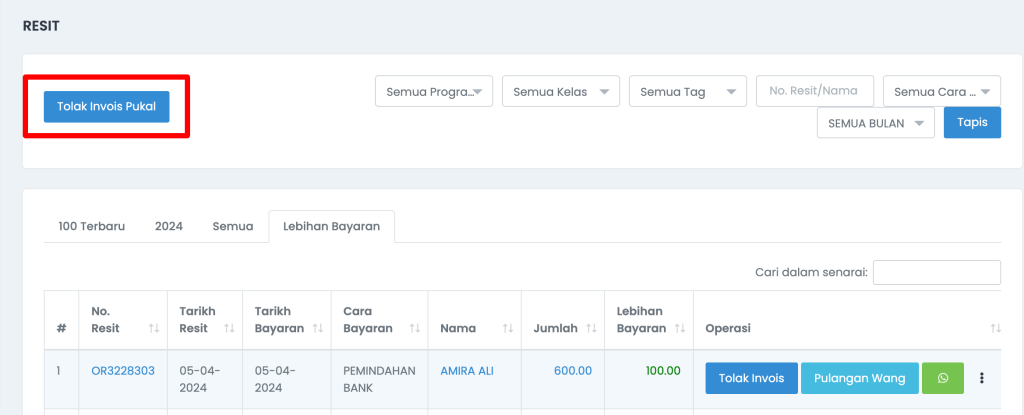
- Boleh ke menu Kewangan > Resit.
- Klik pada tab Lebihan Bayaran.
- Klik pada butang Tolak Invois Pukal.
- Klik ok jika ingin menolak secara pukal.
- Semua lebihan bayaran akan ditolak kepada invois pelajar yang masih berbaki
Penolakan lebihan bayaran secara automatik

- Boleh ke menu Tetapan > Kewangan > Kewangan.
- Di bahagian invois boleh set tolak invois secara automatik kepada YA.
- Klik Hantar untuk simpan tetapan yang telah dibuat.
- Apabila invois baru dikeluarkan, invois tersebut akan ditolak secara automatik jika ada lebihan bayaran.
TERBARU
Lebihan Bayaran Melalui ToyyibPay
Kini sudah ada setting untuk membenarkan ibu bapa untuk membuat lebihan bayaran melalui toyyibPay
Boleh setkan di:
1. Tetapan > Kewangan > Pembayaran Online
2. Dibahagian Bayar Lebih > set YA
3. Klik Hantar untuk save
Selepas sudah setkan bayaran, apabila ibu bapa membuat bayaran melalui toyyibPay, akan ada kotak Jumlah Keseluruhan dibahagian bawah
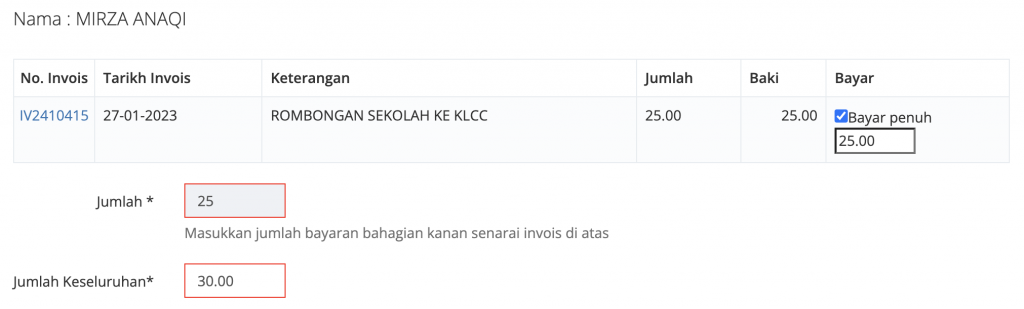
Contoh: Jumlah invois yang perlu dibayar adalah RM25. Tetapi ibu bapa ingin bayar lebih iaitu RM30. Akan ada lebihan bayaran RM5.
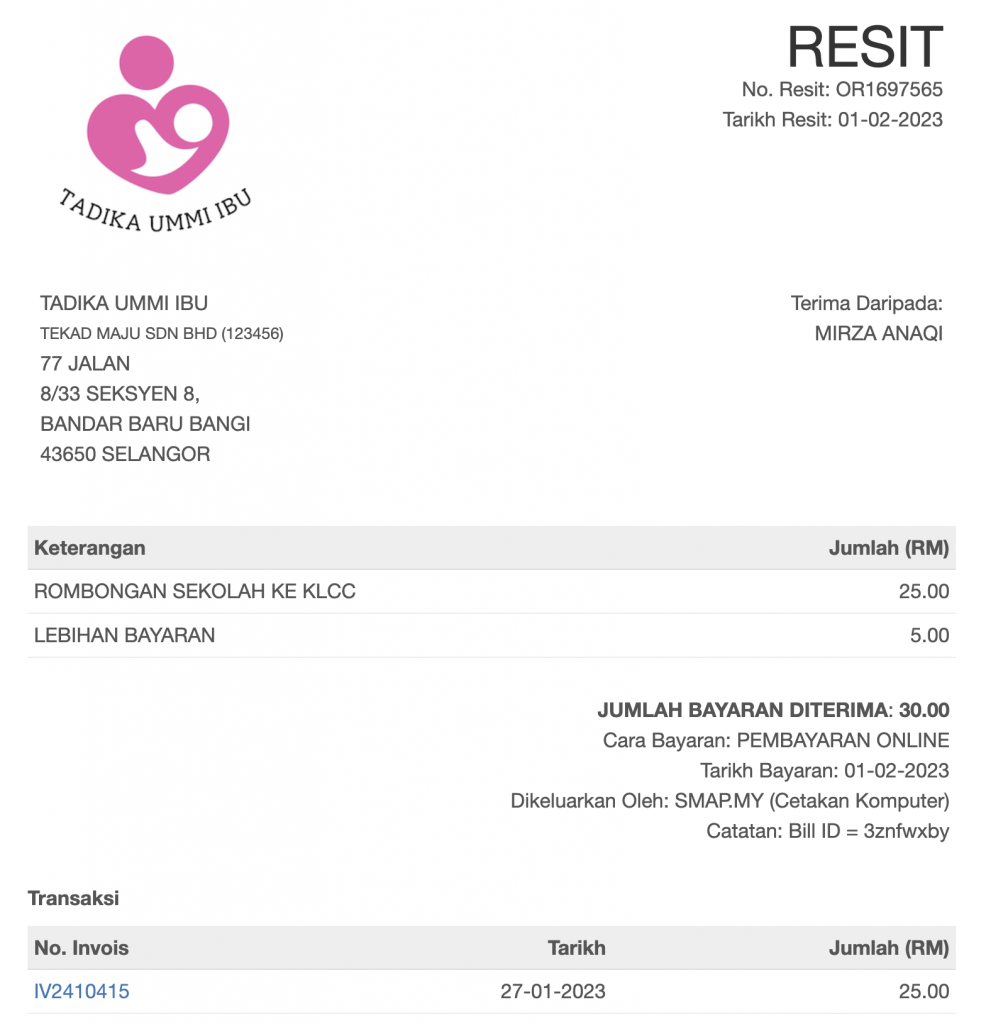
Dibahagian resit akan dipaparkan sebagai Lebihan Bayaran RM5 seperti diatas.
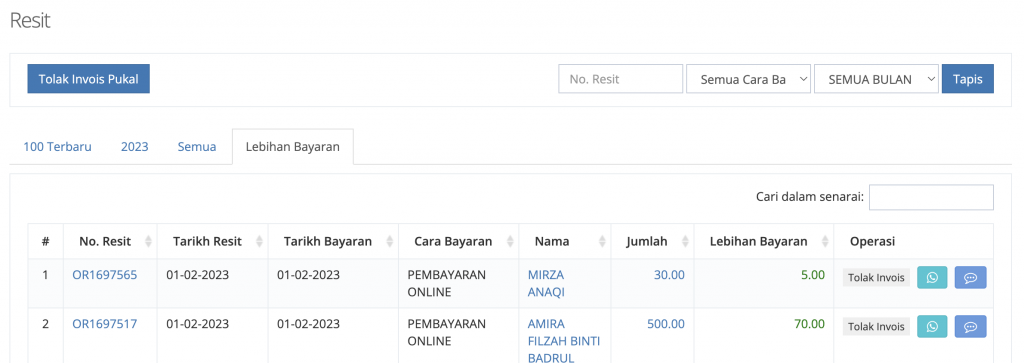
Untuk lihat rekod lebihan bayaran, boleh pergi ke:
1. Menu Kewangan > Resit
2. Klik tab Lebihan Bayaran.
3. Untuk Mirza Anaqi, akan ada lebihan bayaran RM5